bartender卸载不了如何解决 bartender卸载不了怎么办
bartender是款很不错的条码打印软件,是很多行业都会用到的一款软件,不过有时候因为一些原因想要卸载bartender,但是可能会遇到bartender卸载不了的情况,这该怎么办呢,不用担心,今天就给大家讲解一下bartender卸载不了的详细解决方法。
方法如下:
1、首先,要保证BarTender程序没有正在运行。可以按Ctrl+Shift+Esc组合键,快速打开Windows任务管理器对话框。在进程选项卡中找到bartender运行的进程,单击选择该进程,点击右下角的结束进程;
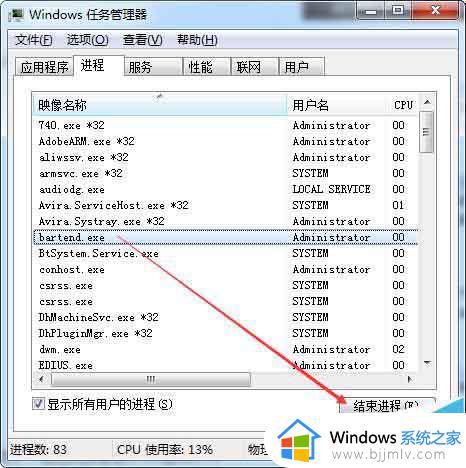
方法一:
然后可以通过计算机控制面板进行卸载。打开“控制面板”,点击“卸载程序”,找到BarTender软件,右键选择“卸载”;
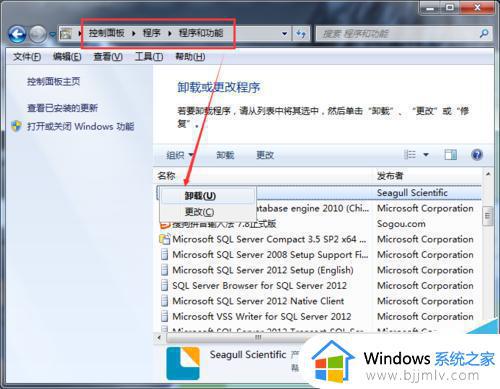
方法二:
通过BarTender自带的卸载程序进行卸载。到BarTender安装目录,一般默认应用安装在C:\Program Files (x86)或者C:\Program Files下,简便方式是可右键BarTender软件桌面快捷方式,选择“属性”,点击“打开文件位置”,直接进入BarTender的安装目录,找到卸载程序,一般以un开头比如unist.exe等,双击运行卸载即可;
方法三:
当然还可以通过一些管理软件应用程序进行卸载BarTender。
若是用以上方法卸载BarTender仍无法完全卸载,或报错。或无法安装新的BarTender,则删除软件安装目录,并打开注册表,查找删除所有带有BarTender的项,然后重启计算机,以管理员方式运行,正常安装即可。
当然,有条件的可以重装系统,能解决很多问题,包括卸载BarTender不干净的所有问题。
上述给大家介绍的就是bartender卸载不了的详细解决方法,碰到了这样的情况的话就可以尝试上面的方法步骤来进行解决吧。
bartender卸载不了如何解决 bartender卸载不了怎么办相关教程
- windows卸载更新卸不掉怎么办 windows卸载更新卸载不了如何解决
- windows无法卸载更新怎么办 windows卸载更新卸载不了如何解决
- 金山毒霸无法卸载怎么办 金山毒霸卸载不了如何解决
- cad2010无法卸载怎么办 cad2010卸载不了如何解决
- 卸载不了的流氓软件怎么办 流氓软件卸载不掉解决方法
- 电脑程序卸载不了怎么办 电脑不能卸载程序解决方法
- 流氓软件卸载不了的软件怎么办 电脑流氓软件卸载不了解决方法
- translucenttb下载不了为什么 translucenttb无法卸载如何解决
- 暴雪战网卸载不掉是怎么回事 暴雪战网卸载不了如何解决
- cad卸载后无法重新安装怎么办 cad卸载以后再次安装不了如何解决
- 惠普新电脑只有c盘没有d盘怎么办 惠普电脑只有一个C盘,如何分D盘
- 惠普电脑无法启动windows怎么办?惠普电脑无法启动系统如何 处理
- host在哪个文件夹里面 电脑hosts文件夹位置介绍
- word目录怎么生成 word目录自动生成步骤
- 惠普键盘win键怎么解锁 惠普键盘win键锁了按什么解锁
- 火绒驱动版本不匹配重启没用怎么办 火绒驱动版本不匹配重启依旧不匹配如何处理
热门推荐
电脑教程推荐
win10系统推荐